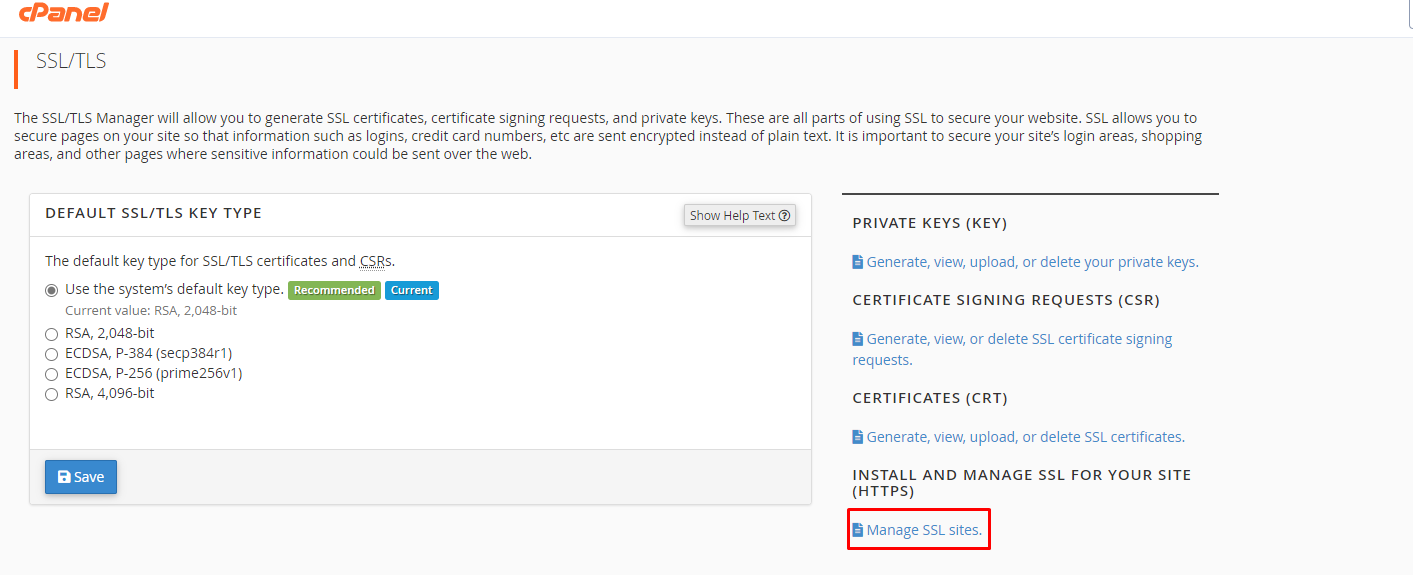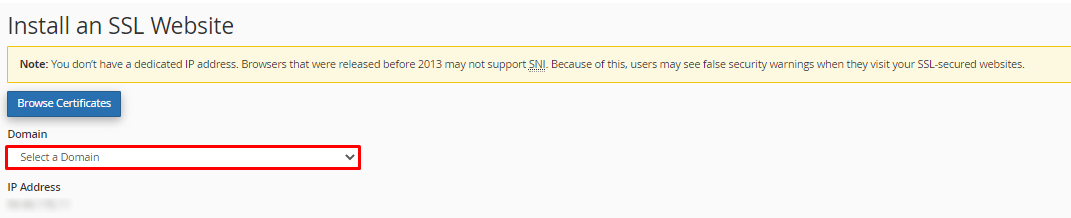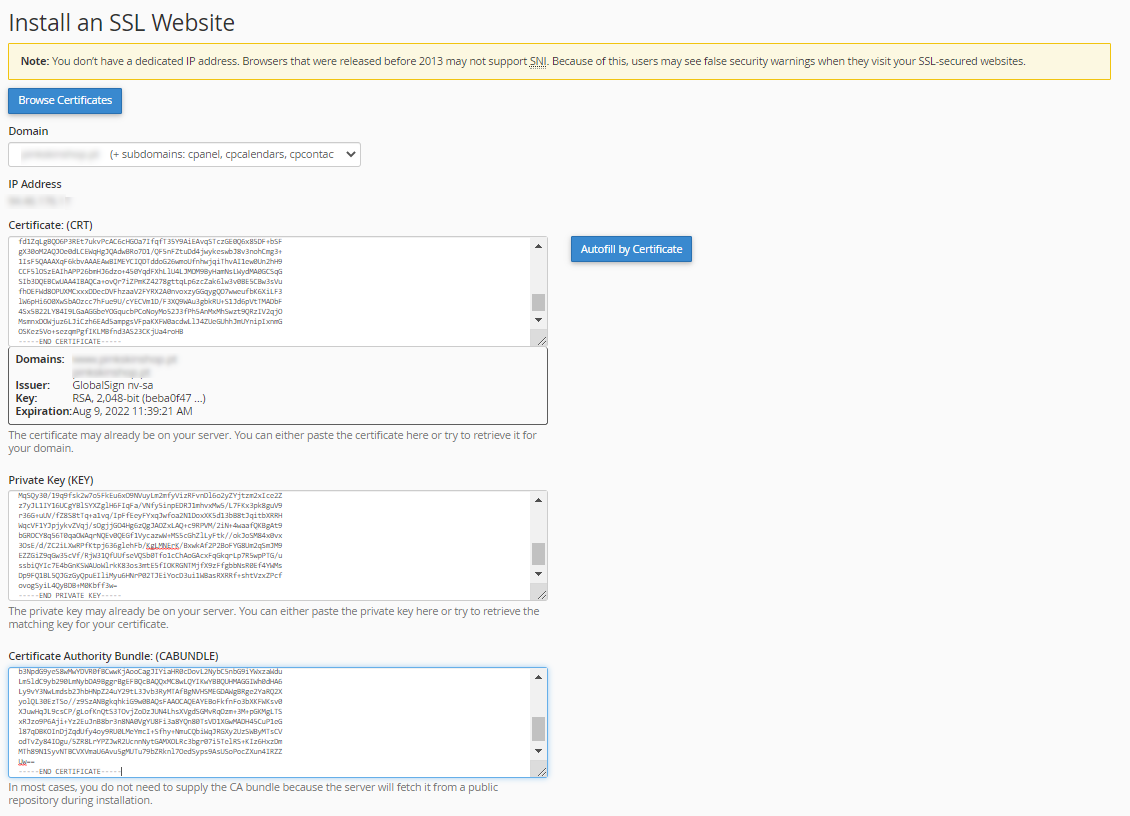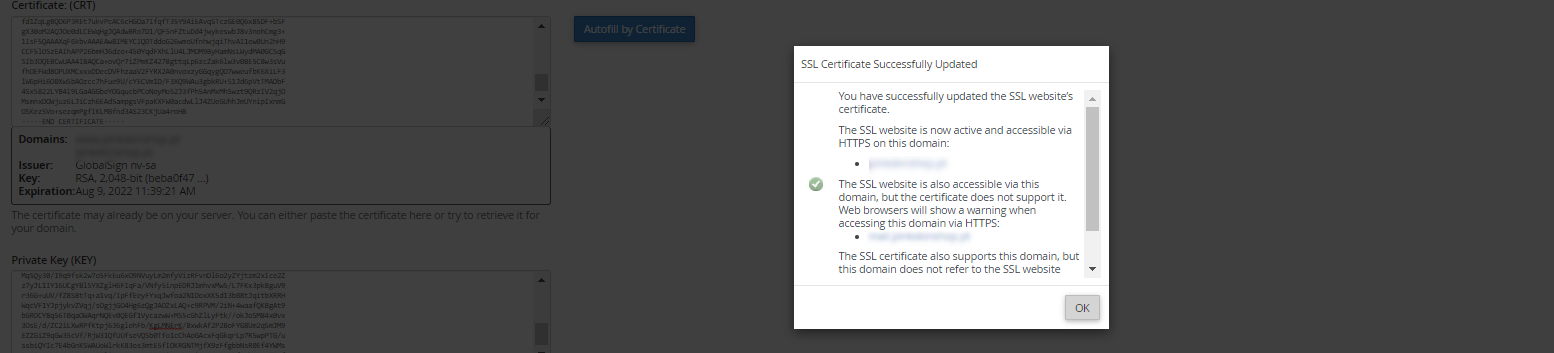Após subscrever um Certificado De Segurança SSL, poderá instalar no seu website de forma simples e rápida. Para instalar o seu SSL no cPanel deverá seguir os passamos que descrevemos abaixo.
1. Aceda ao cPanel e insira os seus dados de acesso;
2. Navegue até ao separador “Security” e clique na opção “SSL/TLS”;
3. Na lateral direita, em “Install and Manage SSL for your site (HTTPS)” clique em “Manage SSL Sites”.
4. Na secção “Install an SSL Website” em “Domain” selecione o domínio para o qual pretende instalar o Certificado.
5. Depois insira nos respetivos campos, o “Certificado (CRT)”, a “Private Key (KEY)” e o “Certificate Authority Bundle: (CABUNDLE)”. Estes dados são disponibilizados na sua área de Cliente myPTisp.
Nota: Se o Certificado for externo (de outro provider) esses dados terão de ser fornecidos por essa entidade.
6. No final, clique em “Install Certificate” .
7. Depois de instalado, surge uma mensagem a indicar que o SSL foi atualizado com sucesso.
Depois de ter o seu certificado instalado, poderá aceder ao seu website através do URL https://xpto.tld, surgindo no browser a devida identificação da existência presença do SSL no website. Certifique-se de que os conteúdos são todos carregados com HTTPS. Caso verifique a existência de conteúdo misto (mixed content), poderá forçar para HTTPS através do painel de controlo ou da plataforma / CMS do seu website.
→ Saiba como forçar para https:// no cPanel aqui.
→ Este artigo foi criado com o Estilo/Tema Glass, se a sua versão for diferente, saiba como alterar aqui.